วิธีเปิด CROSH บน Chromebook
หากคุณเป็นผู้ใช้ Chromebook และต้องการแก้ปัญหาบางอย่าง CROSH คือที่ที่เหมาะสม แต่ถ้าคุณยังใหม่กับเทอร์มินัลประเภทนี้ คุณอาจสับสนว่าจะดูที่ไหนดี ไม่ต้องกังวล เพราะนี่ไม่ใช่งานที่ซับซ้อนหรือใช้เวลามาก
บทความนี้แบ่งปันข้อมูลโดยละเอียดเกี่ยวกับวิธีเปิดและใช้งาน CROSH เพื่อให้คุณสามารถเข้าถึงการวินิจฉัยที่คุณต้องการได้โดยไม่ยุ่งยาก และหากคุณต้องการคำสั่งบางอย่างเพื่อเริ่มต้น เราก็มีคำสั่งเหล่านั้นให้คุณเช่นกัน
การเปิด CROSH บน Chromebook
การเรียกใช้ CROSH บนคอมพิวเตอร์ Chromebook ช่วยให้ผู้ใช้สามารถ เรียกใช้การทดสอบและฟังก์ชันบรรทัดที่คล้ายกัน เช่น Windows cmd.exe และ Linux BASH Terminal

โปรดทราบว่าไม่พบ CROSH ในรายการแอป Chromebook ต้องเข้าถึงผ่านเบราว์เซอร์แทน นอกจากนี้ คุณไม่จำเป็นต้องเข้าสู่เทอร์มินัลจากโหมดนักพัฒนาซอฟต์แวร์
หมายเหตุเพิ่มเติม: CROSH จะไม่ทำงานบนระบบปฏิบัติการอื่น เช่น Crouton หรือ Chrobuntu
เข้าถึง CROSH
ในการเข้าถึง CROSH คุณต้องเปิด Chrome shell ก่อน ทำตามขั้นตอนด้านล่างเพื่อเริ่มต้นเทอร์มินัลนี้และเรียกใช้ฟังก์ชันพื้นฐานบางอย่าง
เปิดเบราว์เซอร์ Chrome ของคุณ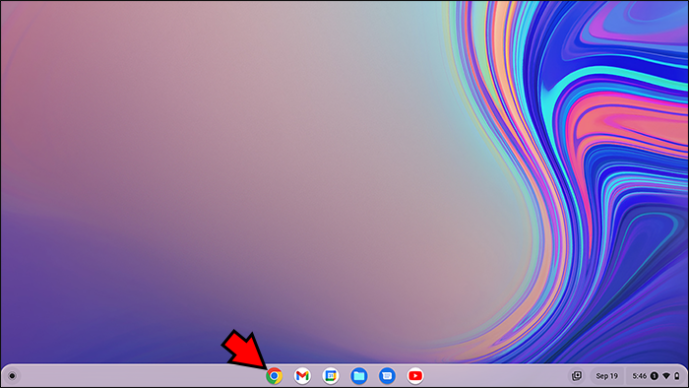 กดปุ่ม “Ctrl + Alt + t”พร้อมกัน คุณจะเห็น อินเทอร์เฟซใหม่สีดำปรากฏขึ้นบนหน้าจอ
กดปุ่ม “Ctrl + Alt + t”พร้อมกัน คุณจะเห็น อินเทอร์เฟซใหม่สีดำปรากฏขึ้นบนหน้าจอ ป้อนคำสั่งการวินิจฉัย CROSH
ป้อนคำสั่งการวินิจฉัย CROSH
หากคุณไม่แน่ใจเกี่ยวกับคำสั่ง คุณสามารถพิมพ์”help”เพื่อ รับรายการตัวเลือกที่มีทั้งหมด หากต้องการความช่วยเหลือเพิ่มเติม ให้ป้อน”help_advanced”เพื่อดูรายการคำสั่งแก้ไขจุดบกพร่องทั้งหมด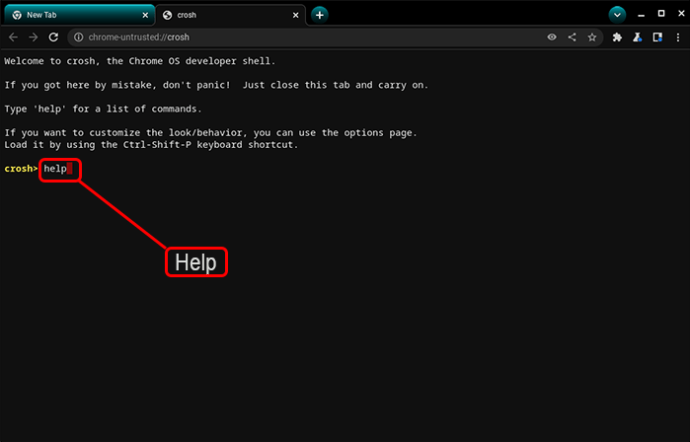
คำสั่ง CROSH ทั่วไป
เพื่อช่วยให้คุณเริ่มต้น เราจะแบ่งปัน ของฟังก์ชันทั่วไปที่คุณสามารถใช้ได้ใน CROSH ด้านซ้ายมือคือคำสั่ง และถัดจากนั้นคือจุดประสงค์
ออก – ออกจาก CROSHPing [โดเมน] – ทำการทดสอบ ping บนโดเมนใดโดเมนหนึ่งHelp – แสดง helpHelp_advanced – แสดง helpSsh ขั้นสูง – เริ่มระบบย่อย sshSsh_forget_host – ลบโฮสต์ออกจากรายการโฮสต์ ssh ด้านบน – ตั้งค่าระดับการบันทึก chapsdBattery_test [
ตรวจสอบสภาพแบตเตอรี่
หนึ่งในฟังก์ชันพื้นฐานที่สุดที่คุณสามารถทำได้ใน CROSH คือการตรวจสอบระดับแบตเตอรี่และความสมบูรณ์ของ Chromebook โดยทำตามขั้นตอนด้านล่าง
เปิดเบราว์เซอร์ Chrome ของคุณ
กดปุ่ม “Ctrl + Alt + t”พร้อมกัน เสียบปลั๊ก Chromebook เข้ากับอะแดปเตอร์เครื่องปรับอากาศและเต้าเสียบ
เสียบปลั๊ก Chromebook เข้ากับอะแดปเตอร์เครื่องปรับอากาศและเต้าเสียบ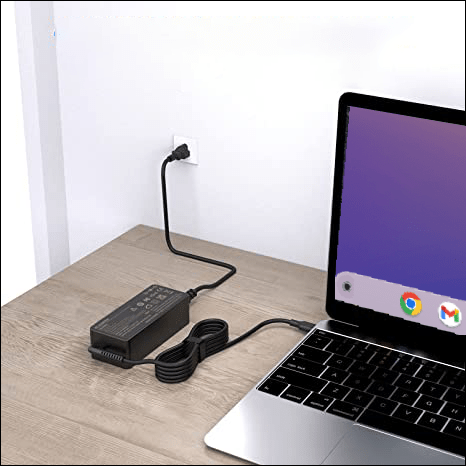 ป้อนฟังก์ชันต่อไปนี้ใน CROSH: “battery_test 1″ควรมีช่องว่างระหว่าง”t”และ”1″
ป้อนฟังก์ชันต่อไปนี้ใน CROSH: “battery_test 1″ควรมีช่องว่างระหว่าง”t”และ”1″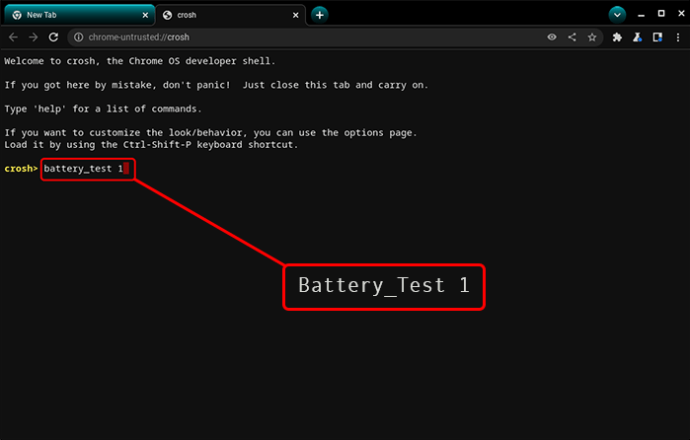 กดปุ่ม “Enter”
กดปุ่ม “Enter”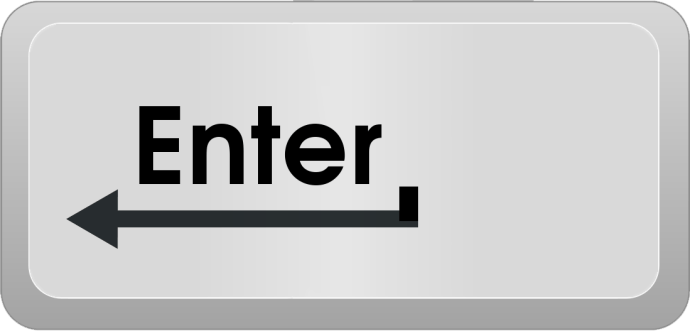 ค้นหาส่วนต่อไปนี้: “กำลังชาร์จแบตเตอรี่”
ค้นหาส่วนต่อไปนี้: “กำลังชาร์จแบตเตอรี่”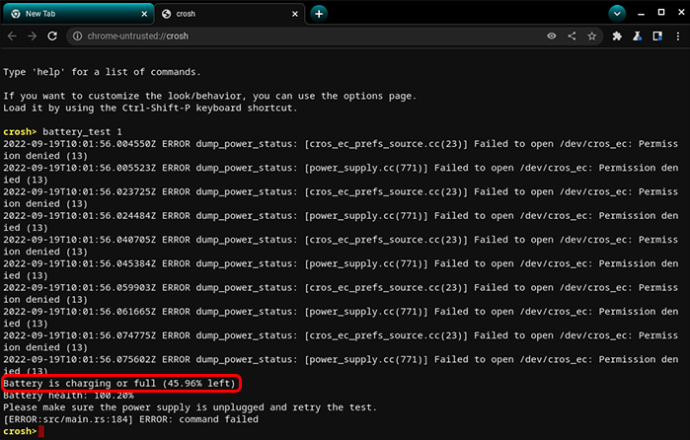 ถอดปลั๊กอะแดปเตอร์ A/C จาก Chromebook
ถอดปลั๊กอะแดปเตอร์ A/C จาก Chromebook
ป้อนคำสั่งต่อไปนี้: “battery_test 10″(เว้นวรรค) 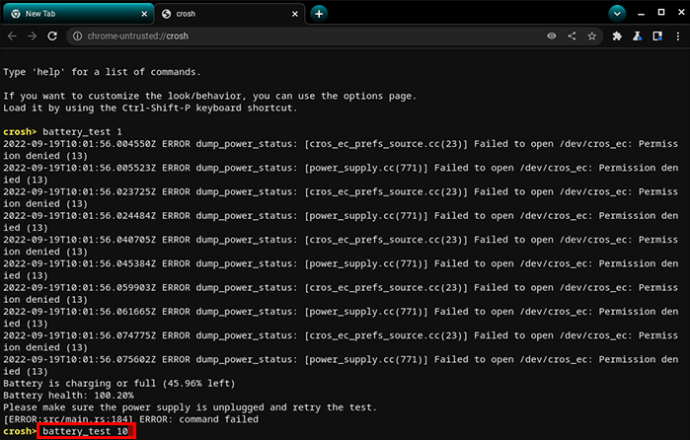 กด “Enter”
กด “Enter”
ค้นหา”แบตเตอรี่”ควรมีเปอร์เซ็นต์แสดงถัดจากสิ่งนี้ บรรทัด
หากเปอร์เซ็นต์แบตเตอรี่ของคุณเกิน 50% แสดงว่าแบตเตอรี่ของคุณมีสภาพดีและทำงานได้ตามต้องการ
หมายเหตุสำคัญ: หากคุณ ไม่เชี่ยวชาญในการใช้เทอร์มินัล โปรดสำรองไฟล์ของคุณก่อนดำเนินการทดลองใดๆ การทำเช่นนั้นทำได้ง่ายบน Chromebook และจะช่วยประหยัดข้อมูลอันมีค่าในกรณีที่คุณเผลอลบหรือทำให้ไฟล์สำคัญเสียหายระหว่างการดำเนินการคำสั่ง
วิธีเปิด CROSH บน Chromebook ของโรงเรียน
หาก คุณเป็นนักเรียน คุณสามารถใช้เทอร์มินัล CROSH เพื่อทำหน้าที่ต่างๆ ได้ หากคุณต้องการดูรายการแอปของ Chromebook คุณจะไม่พบเครื่องมือวินิจฉัยนี้ คุณต้องใช้เบราว์เซอร์แทน
โปรดทราบว่าคุณสามารถใช้ Chromebook ในโหมดปกติเพื่อเข้าถึง CROSH ไม่จำเป็นต้องเริ่มโหมดนักพัฒนาซอฟต์แวร์ นอกจากนี้ โปรดทราบว่าคุณจะไม่สามารถใช้ CROSH บนระบบปฏิบัติการสำรองของ Chrobuntu และ Crouton ได้
เข้าถึง CROSH
ขั้นตอนในการเปิดใช้งานเทอร์มินัลบนแล็ปท็อปของโรงเรียนคือ เช่นเดียวกับในคอมพิวเตอร์ Chrome เครื่องอื่นๆ
เริ่มเบราว์เซอร์ Chrome บน Chromebook ของโรงเรียน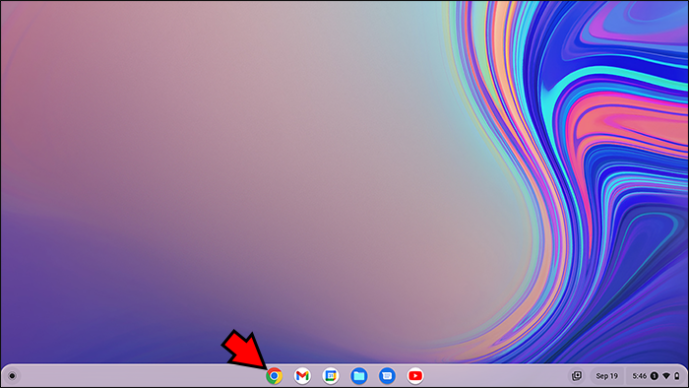 กดปุ่มต่อไปนี้พร้อมกัน: “Ctrl + Alt + t”คุณจะเห็นปุ่มใหม่ เปิดหน้าจอสีดำ นี่คือเทอร์มินัล CROSH ของคุณ
กดปุ่มต่อไปนี้พร้อมกัน: “Ctrl + Alt + t”คุณจะเห็นปุ่มใหม่ เปิดหน้าจอสีดำ นี่คือเทอร์มินัล CROSH ของคุณ เรียกใช้คำสั่งที่คุณต้องการในเทอร์มินัล
เรียกใช้คำสั่งที่คุณต้องการในเทอร์มินัล
หากคุณต้องการความช่วยเหลือเกี่ยวกับคำสั่ง คุณสามารถป้อน”help”ในเทอร์มินัลเพื่อรับ รายการคำสั่งที่ใช้ได้ สำหรับรายการที่ครอบคลุมมากขึ้นและความช่วยเหลือเพิ่มเติม คุณสามารถป้อน “advanced_help”
คำสั่ง CROSH ทั่วไป
ต่อไปนี้เป็นฟังก์ชันยอดนิยมบางส่วนที่คุณสามารถเรียกใช้บน Chromebook เพื่อรับ CROSH ให้ได้มากที่สุด
Memory_test – ทดสอบหน่วยความจำบนคอมพิวเตอร์ของคุณ “Ctrl + C” – หยุดกระบวนการใน terminalPing [โดเมน] – เรียกใช้การทดสอบการวินิจฉัยสำหรับโดเมนเฉพาะ วิธีใช้ Modem – กำหนดค่า modemTop – เปิดงาน managerBattery_test [วินาที] – เริ่มตัวจัดการแบตเตอรี่ Shell, packet_capture, systrace – Dev Mode commandsUptime – Uptime for usersSet_Time – ปรับแต่งการตั้งค่าเวลาSyslog
ฟังก์ชันเหล่านี้เป็นฟังก์ชันที่ใช้บ่อยที่สุดในการใช้งานเทอร์มินัล โปรดทราบว่าการใช้ CROSH โดยไม่ทราบว่าคุณกำลังทำอะไรอยู่อาจทำให้ระบบเสียหายร้ายแรงหรือไฟล์สูญหายถาวร โชคดีสำหรับผู้ใช้ที่ไม่ค่อยชำนาญ การสร้างข้อมูลสำรองเป็นเรื่องง่ายก่อนที่จะเริ่มทำการทดลองในเทอร์มินัล
คำถามที่พบบ่อยเพิ่มเติม
CROSH ทำงานบน Chromebook เท่านั้นหรือไม่
เนื่องจาก CROSH ไม่ใช่ส่วนหนึ่งของระบบแอปในตัวของ Chromebook คุณจึงต้องเข้าถึงโดยใช้เบราว์เซอร์ Chrome ซึ่งหมายความว่าอุปกรณ์ใดๆ ก็ตามที่ใช้ Chrome เป็นเบราว์เซอร์สามารถเข้าถึงเทอร์มินัลได้ อย่างไรก็ตาม คุณจะได้รับประโยชน์สูงสุดจากฟังก์ชันของ CROSH หากคุณใช้บนอุปกรณ์ Chromebook เท่านั้น
ทางลัดในการเปิด CROSH คืออะไร
คุณสามารถเปิด CROSH ได้ใน Chrome เบราว์เซอร์โดยกดปุ่มสามปุ่มต่อไปนี้พร้อมกัน: Ctrl + Alt + t จากนั้นกดปุ่ม Enter ไม่จำเป็นต้องเปิดโหมดนักพัฒนาซอฟต์แวร์เพื่อเข้าถึง CROSH บนเบราว์เซอร์ของคุณ
ทำความรู้จักกับเครื่องมือวินิจฉัย CROSH
CROSH เป็นเครื่องมือที่มีประโยชน์สำหรับการดำเนินการทดสอบและการวินิจฉัยต่างๆ และการตรวจเช็คแบตเตอรี่ การเข้าถึงเทอร์มินัลนั้นง่ายมาก เพราะทั้งหมดที่คุณต้องทำก็แค่กดสามปุ่มในเบราว์เซอร์ Chrome อย่างไรก็ตาม การใช้คำสั่งนั้นต้องการความแม่นยำและความรู้ หากคุณไม่แน่ใจเกี่ยวกับฟังก์ชันใดๆ ที่มีให้ในบทความด้านบน ให้ใช้อินเทอร์เน็ตเพื่อค้นคว้าเพิ่มเติมหรือขอความช่วยเหลือจากอาจารย์หรือเพื่อนด้านไอที
เมื่อคุณพร้อมที่จะเปิดใช้ CROSH สำหรับบางคน ทำงานมากมาย อย่าลืมสำรองข้อมูลไว้ล่วงหน้า!
คุณใช้ CROSH บน Chromebook เมื่อใด CROSH ช่วยคุณปรับปรุงแล็ปท็อปหรือประสบการณ์ออนไลน์ได้อย่างไร แบ่งปันความคิดและข้อมูลเชิงลึกของคุณในส่วนความคิดเห็นด้านล่าง
ข้อจำกัดความรับผิดชอบ: บางหน้าในไซต์นี้อาจมีลิงก์พันธมิตร ซึ่งไม่ส่งผลกระทบต่อบทบรรณาธิการของเราแต่อย่างใด

